AnyDesk Não Conectado ao Servidor
- HelpWire
- →
- Blog
- →
- Anydesk não está funcionando
- →
- AnyDesk não está conectado ao servidor
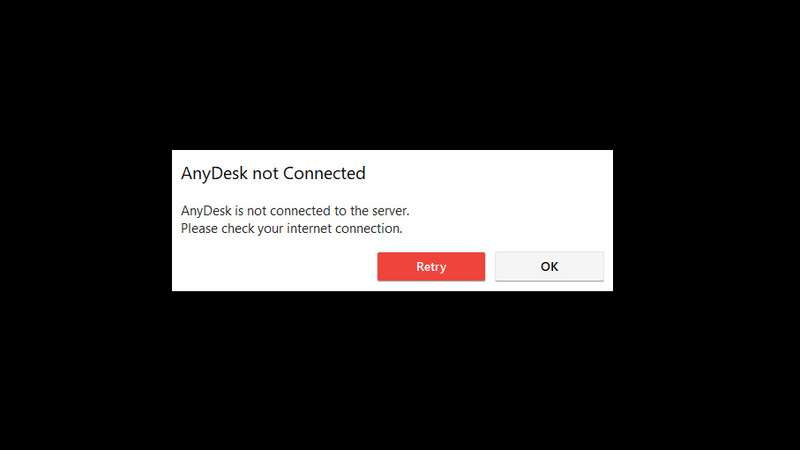
A mensagem de erro “AnyDesk não conectado ao servidor” (também exibida como “Desconectado da rede AnyDesk”) geralmente está relacionada a problemas com sua conexão. Por exemplo, se você estiver completamente desconectado da Internet, essa será a primeira mensagem que receberá. No entanto, se outros aplicativos online funcionarem e você ainda tiver AnyDesk não conectando, então o problema pode exigir uma das seguintes correções, ou uma alternativa solução de desktop remoto como o HelpWire.
Contorne problemas do AnyDesk com o HelpWire
HelpWire é uma alternativa ao AnyDesk fácil de usar e rica em recursos. Se você não quer se preocupar em solucionar problemas do AnyDesk, obtenha o HelpWire, que pode começar a funcionar sem nenhuma das correções mencionadas acima.
O HelpWire Quick Connect suporta múltiplos monitores e transferências simples de arquivos. Ele também oferece opções de qualidade de imagem, caso você esteja em uma rede mais lenta. O HelpWire Quick Connect é totalmente gratuito e não exige que você faça login – basta baixar e começar a usar!
Como usar o HelpWire
-
Baixe o HelpWire Quick Connect no computador que irá se conectar ao host remoto.
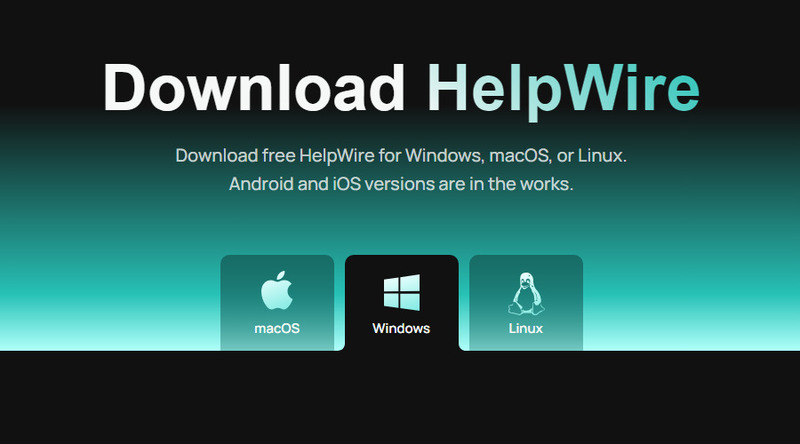
-
Execute o aplicativo e permita-o através do Firewall do Windows.
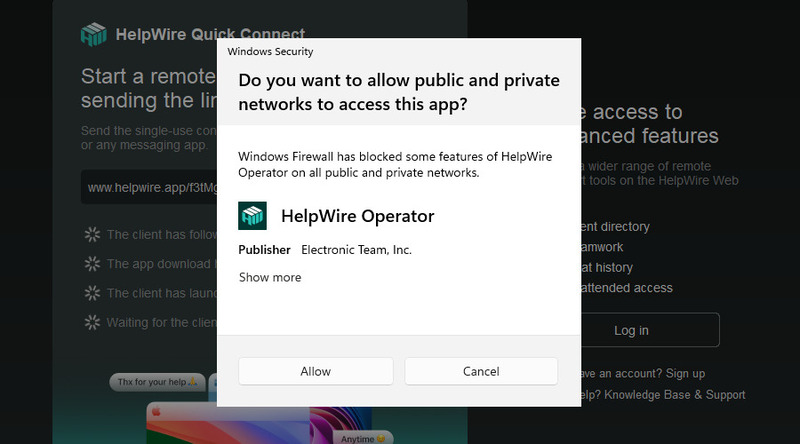
-
Copie o link da sessão e envie para o anfitrião.
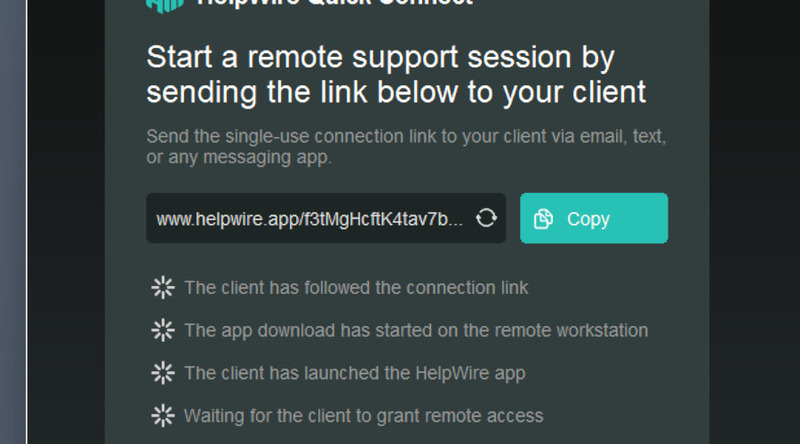
-
Na máquina host, abra o link para baixar um cliente temporário de uso único.
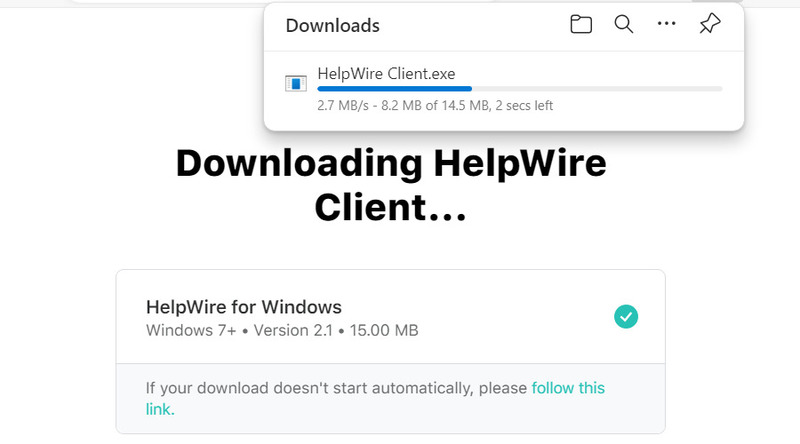
-
Execute-o e permita a passagem pelo Firewall também.
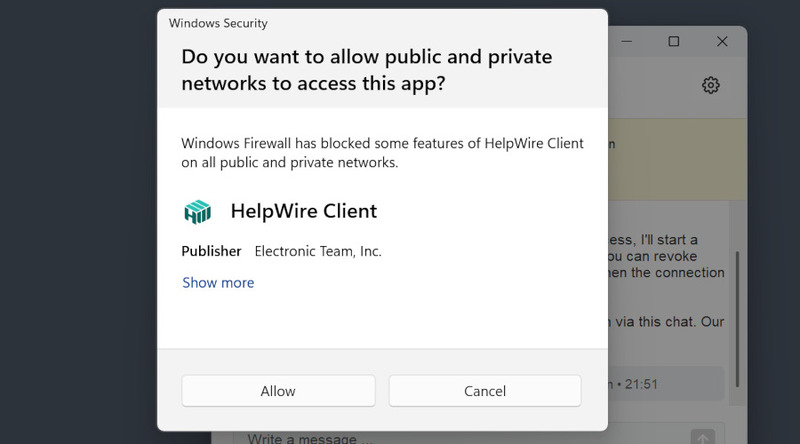
-
Conceder acesso ao operador remoto.
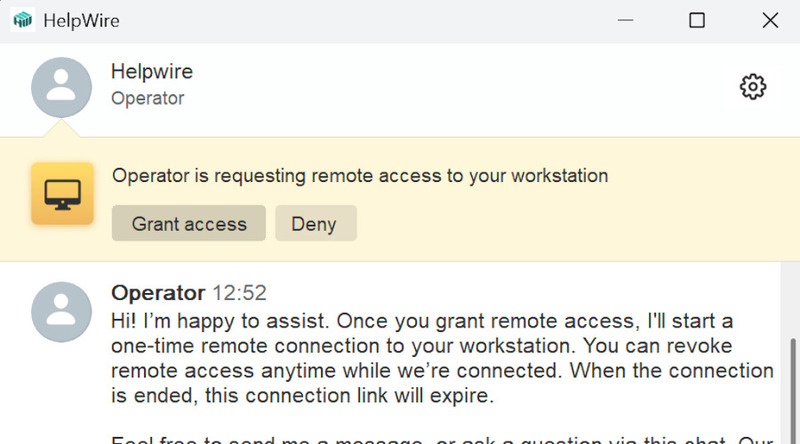
Sua sessão HelpWire foi iniciada, aproveite!
Configurações do Firewall do Windows
O AnyDesk requer acesso ao firewall, especialmente se você estiver usando-o em uma rede pública. Ele não poderá conectar se o acesso for negado. Provavelmente você já viu o programa solicitar acesso ao iniciar uma sessão. Se você recusou o pedido ou gostaria de revisar as configurações e garantir que concedeu permissões completas ao AnyDesk, veja como fazer isso. É uma maneira comum de corrigir erros do AnyDesk.
-
Digite “Segurança” na barra de pesquisa e abra o Segurança do Windows.
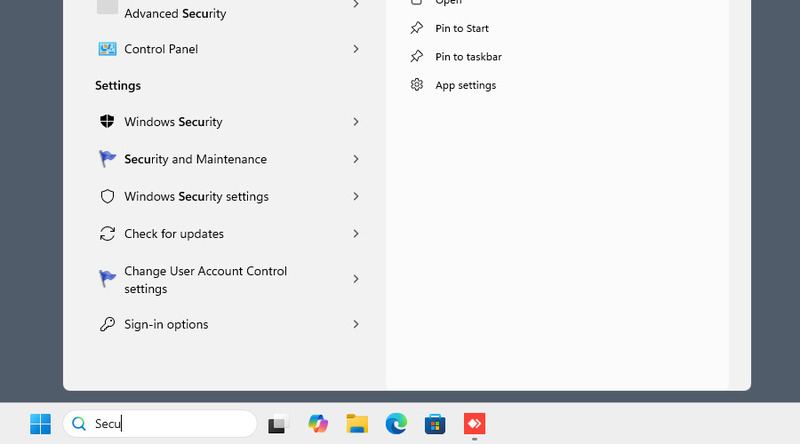
-
Selecione “Firewall e proteção de rede”.
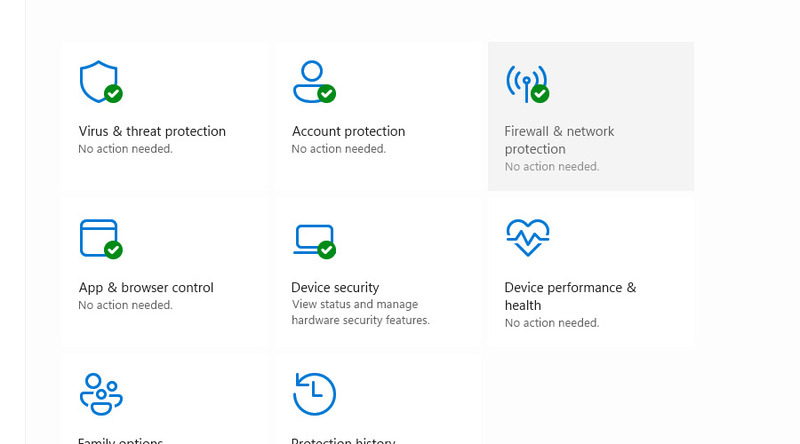
-
Selecione “Permitir um aplicativo através do firewall”.
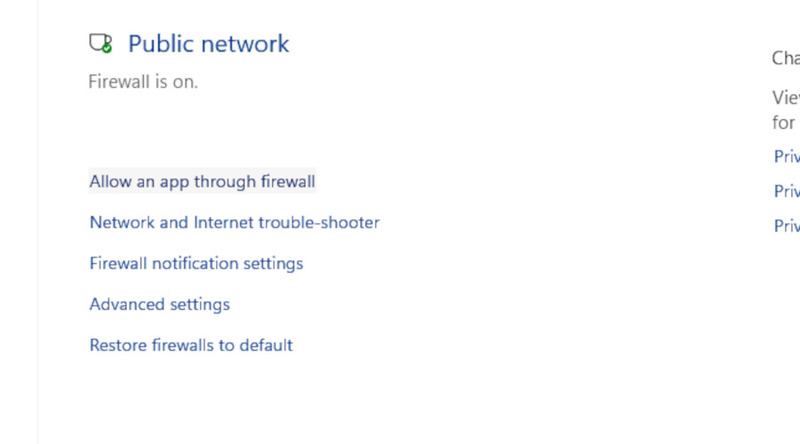
-
Encontre o AnyDesk. Habilite a marca de seleção à esquerda do nome do aplicativo e em “Público”, e confirme a escolha.
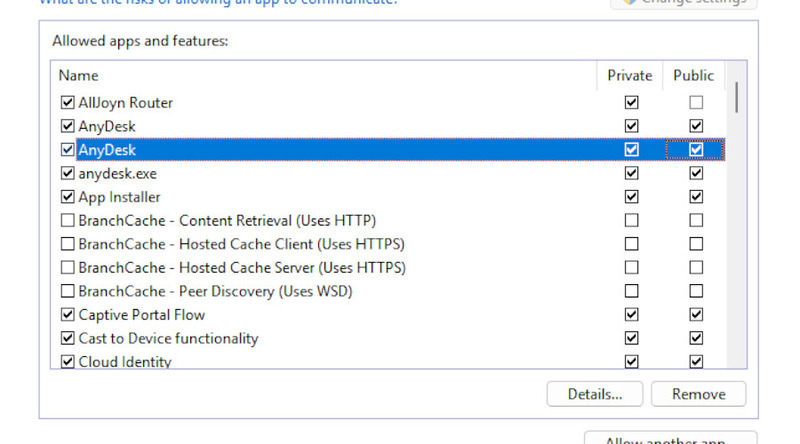
Sincronizar Horário e Reinstalar
Ao sincronizar seu horário com um relógio online e reinstalar o aplicativo, você estará resolvendo dois problemas – o AnyDesk depende do horário global, e você também pode garantir que sua versão seja a mais recente, já que o suporte para versões antigas está sendo gradualmente descontinuado e um AnyDesk antigo não vai se conectar aos servidores principais.
-
Pressione o botão do Windows e selecione “Configurações”.
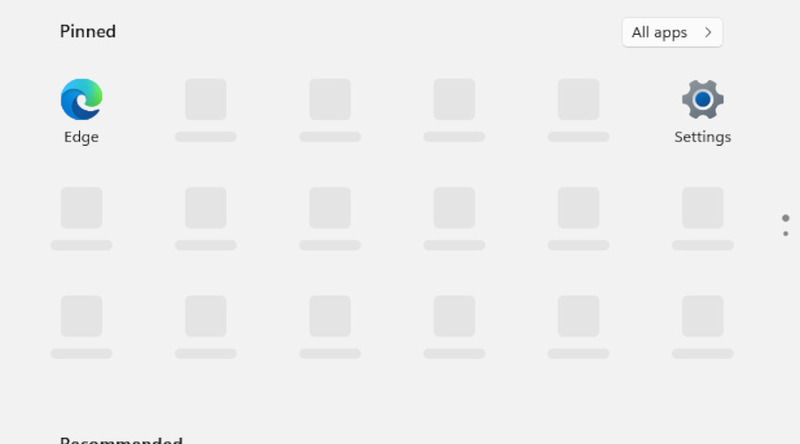
-
Vá para “Hora & idioma”, depois “Data & hora”.
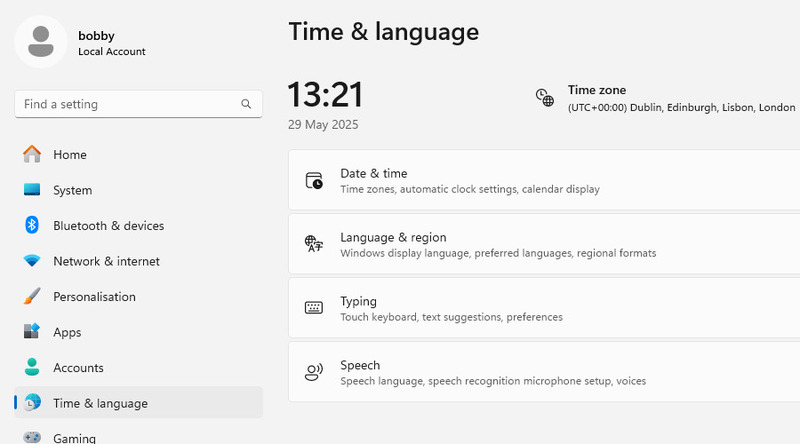
-
Alterne “Definir o fuso horário automaticamente” e “Definir a hora automaticamente”.
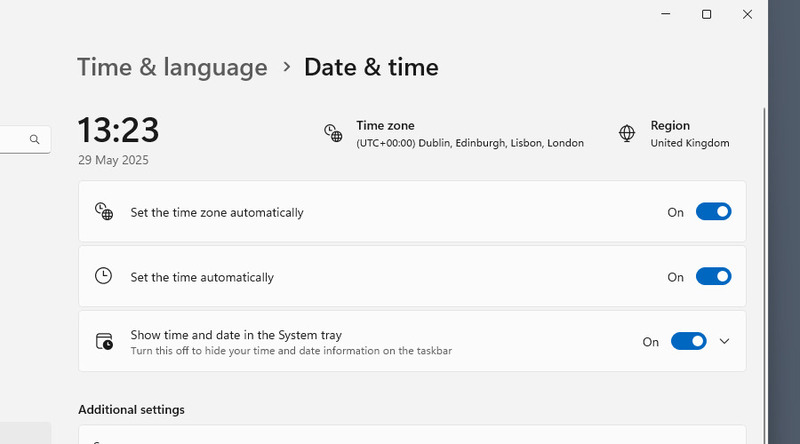
-
Agora é hora de reinstalar o AnyDesk. Digite “Instalados” na barra de pesquisa e vá para “Aplicativos instalados”.
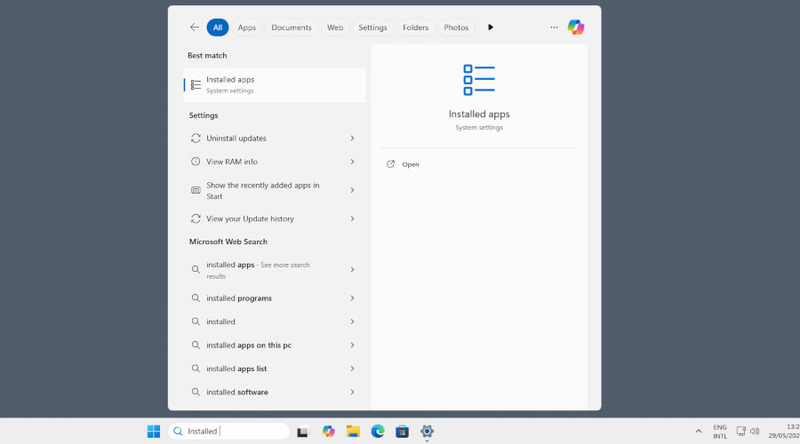
-
Encontre o AnyDesk e clique no botão “ ao lado do aplicativo. Pressione “Desinstalar”.
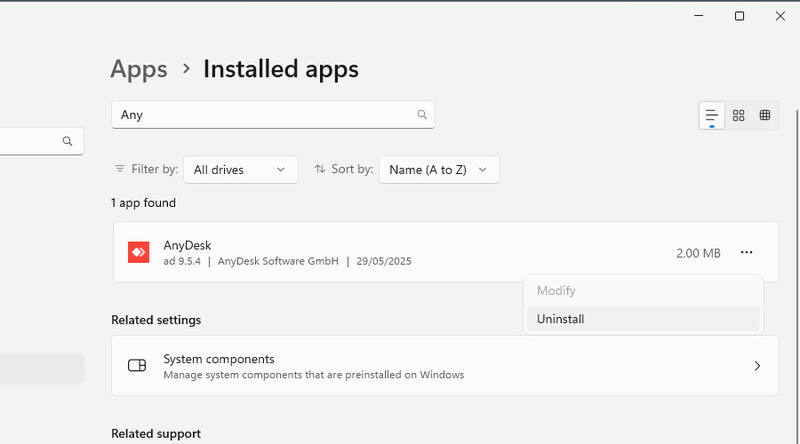
-
Verifique se o aplicativo foi desinstalado corretamente. Vá até o local de instalação (por padrão, é C:/Program Files x86) e exclua a pasta AnyDesk.
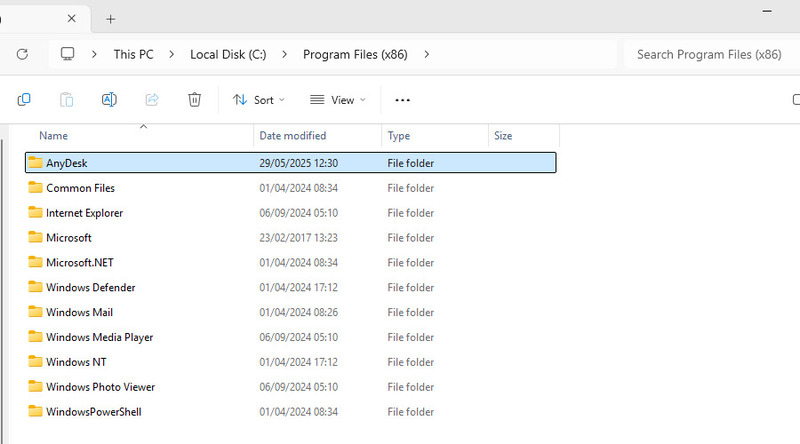
-
Baixe novamente um novo instalador e instale o aplicativo.
Exceção de Antivírus
Um antivírus pode ser o motivo de o AnyDesk não funcionar, bloqueando o acesso do AnyDesk aos próprios arquivos ou à rede. Se você confia no aplicativo, pode adicioná-lo à lista de exceções do seu antivírus. Vamos mostrar como fazer isso no Windows Defender, o antivírus que vem pré-instalado no Windows 10 e 11, mas o procedimento pode variar em diferentes softwares antivírus.
-
Abra o Windows Segurança a partir da barra de pesquisa.
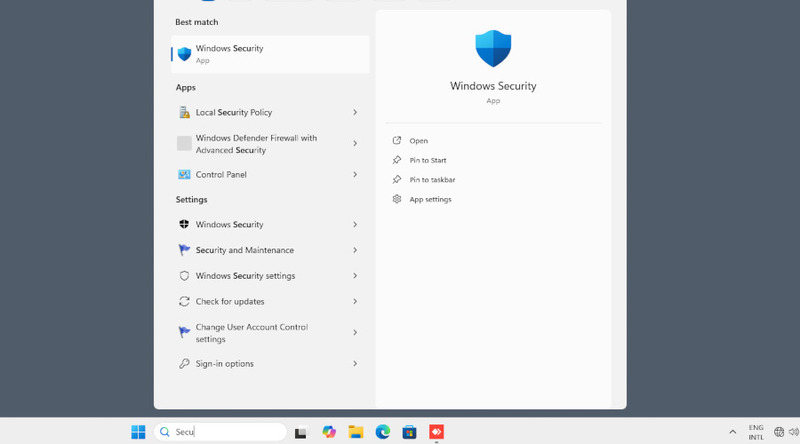
-
Vá para “Proteção contra vírus e ameaças”.
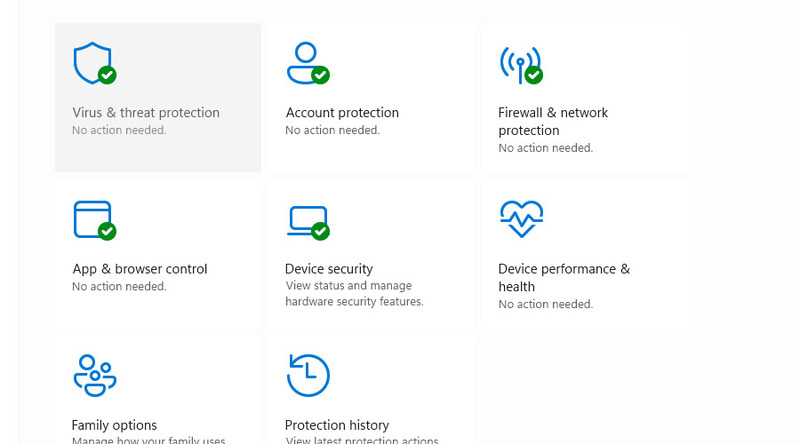
-
Role para baixo até encontrar “Exclusões”.
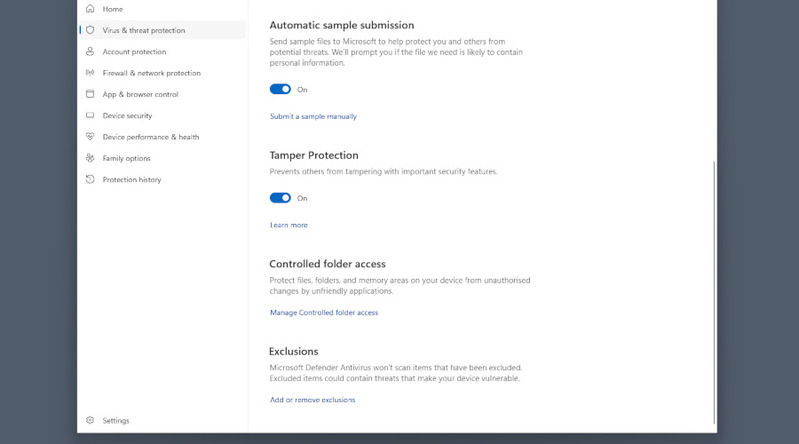
-
Selecione “Adicionar uma exclusão” > “Pasta” e localize a pasta AnyDesk em Arquivos de Programas (x86).
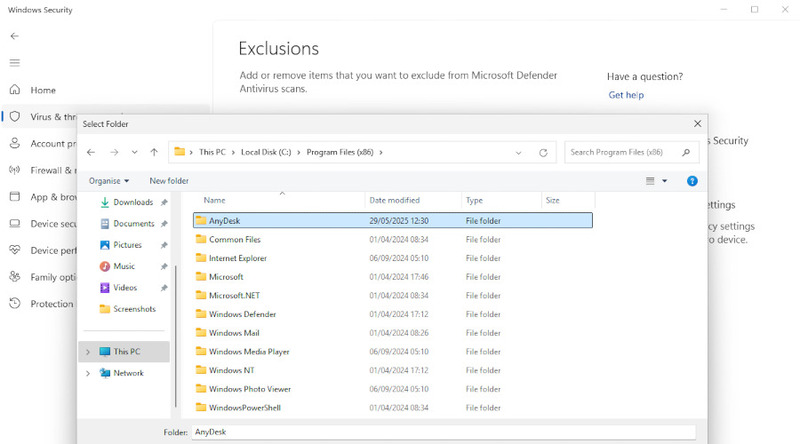
Se necessário, a exceção pode ser removida no mesmo menu.